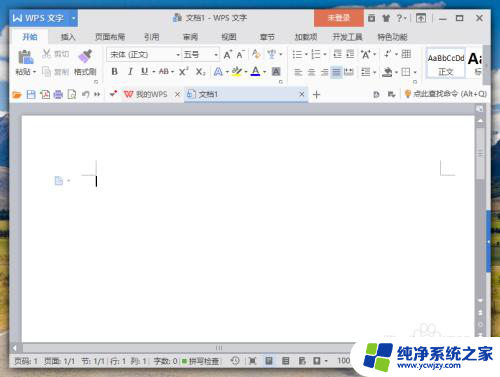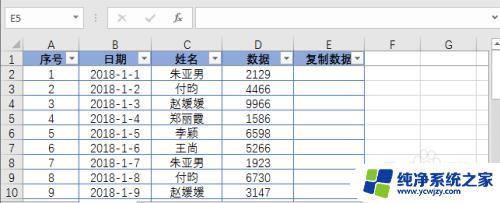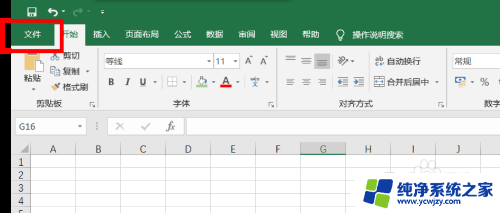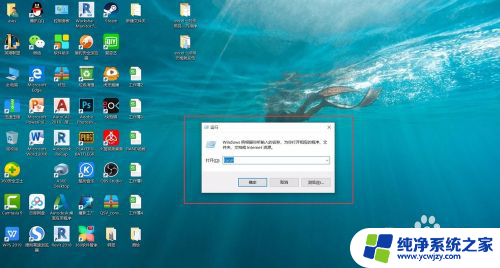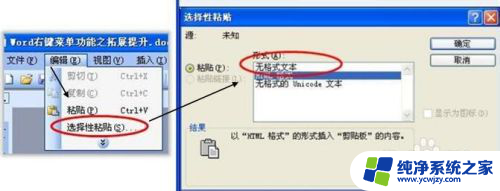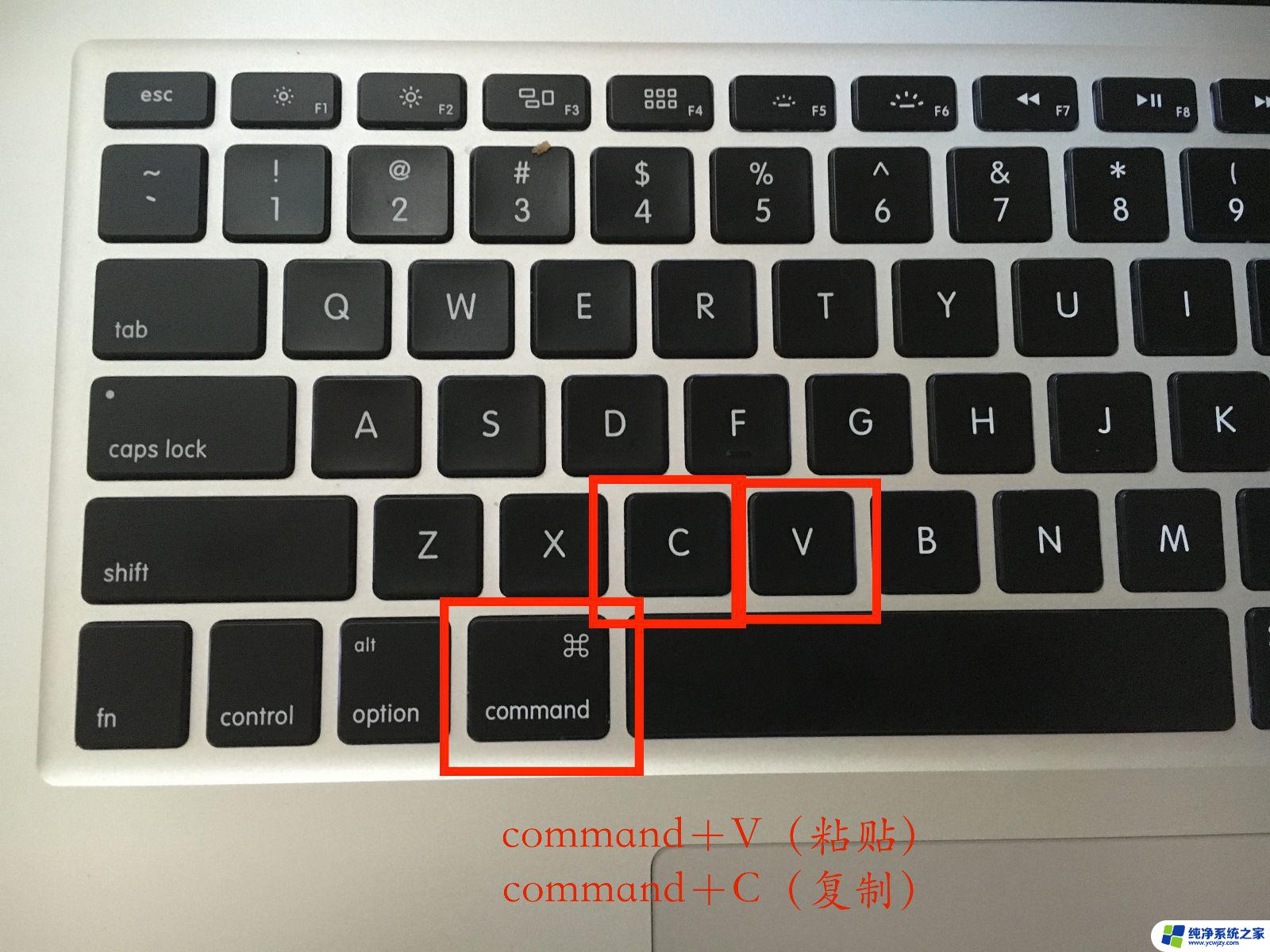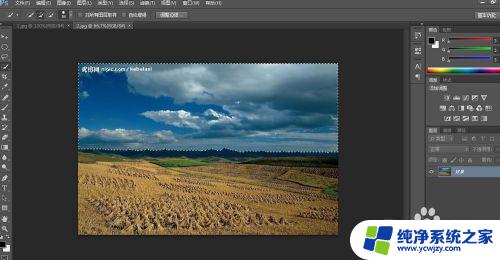excel复制粘贴后有一个小图标 如何禁用Excel复制粘贴的粘贴选项按钮
excel复制粘贴后有一个小图标,Excel复制粘贴是我们日常工作中最常用的功能之一,然而有时候我们会注意到一个小图标出现在复制粘贴后的单元格旁边,提示用户可以使用粘贴选项按钮。这个小图标可能会干扰我们的工作流程,特别是当我们想要精确控制剪贴板中的内容时。因此禁用Excel复制粘贴的粘贴选项按钮是很重要的,本文将为你详细介绍如何实现这一目标。
步骤如下:
1.在excel表格中,我们复制其中两个单元格的数字“122,266”、“121,961”。粘贴到旁边的空白单元格中,右下角就出现了粘贴选项按钮。
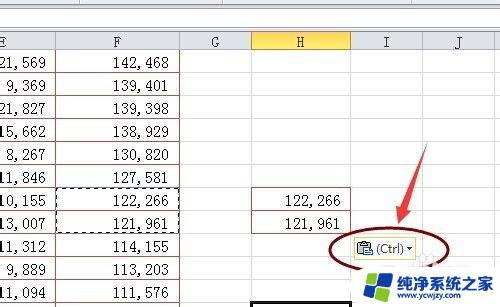
2.要去除这个按钮,先点击功能选项区域的“文件”。
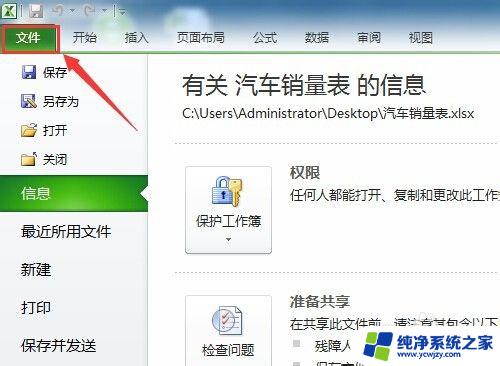
3.然后选择“帮助”下的“选项”按钮。
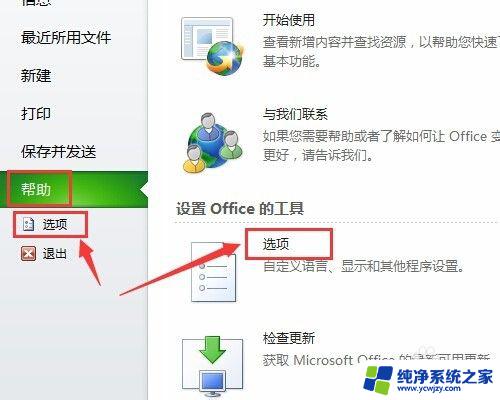
4.在弹出的“excel选项”窗口中,选择“高级”。
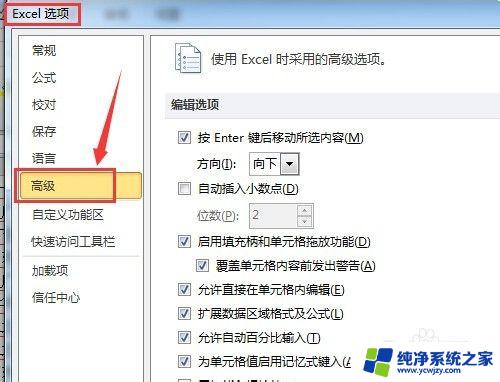
5.下拉滚动条,找到“剪切、复制和粘贴”下的“粘贴内容时显示粘贴选项按钮”。
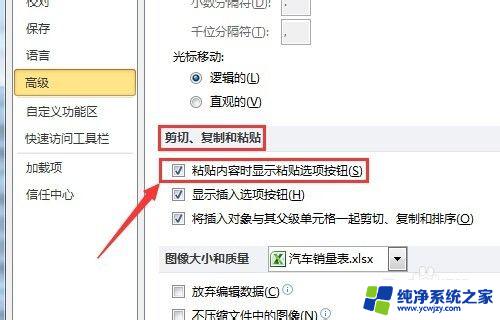
6.将“粘贴内容时显示粘贴选项按钮”前的复选框中的勾取消。然后点击“确定”。
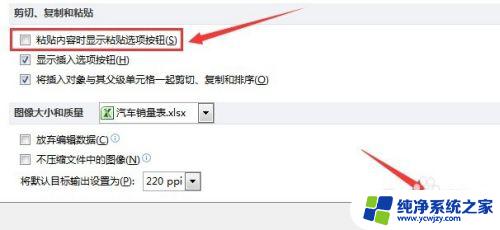
7.回到原来的表格中,我们发现复制粘贴后的单元格右下角不再出现粘贴选项按钮。
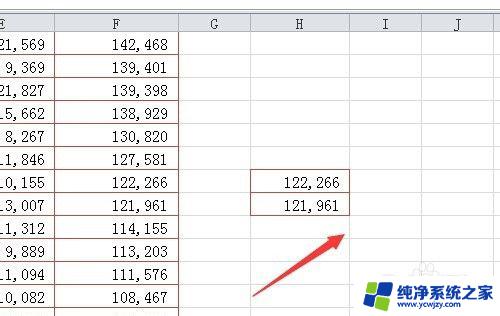
以上是关于 Excel 复制粘贴后出现小图标的全部内容,如果您也遇到了这种情况,不妨尝试根据本文提供的方法解决。希望这篇文章对您有所帮助!